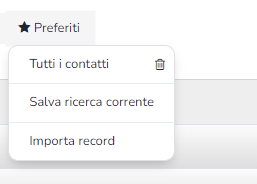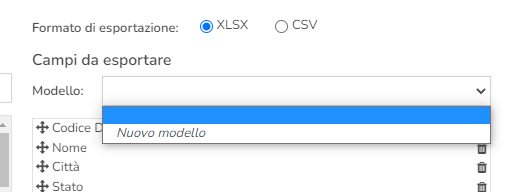Strumenti di base
Donodoo organizza la tua attività di fundraising utilizzando alcuni concetti che è importante siano condivisi, al fine di sfruttare al meglio tutte le potenzialità dello strumento. Non è un semplice database, ma un software che integra tutti i processi organizzativi che si svolgono abitualmente nella tua organizzazione. Qui trovi una breve descrizione delle entità che ti troverai ad utilizzare nella tua esperienza con Donodoo. In ogni scheda che contiene anagrafiche (es. anagrafiche in fundraising, donazioni) troverai dei comandi, di seguito trovi le istruzioni.
- Gestione dell'utente
- Invia messaggio - Registra nota - Programma attività
- Menu di ricerca
- Esportazioni
- App disponibili
Gestione dell'utente
Gestione dell'utente
in alto a destra trovi le icone per gestire i tuoi messaggi, le attività a te assegnate e le impostazioni del tuo profilo.
La prima icona mostra i messaggi e le notifiche di Donodoo, che potrai trovare anche nell'App Comunicazioni [consultare il capitolo relativo per approfondire].
Il pennello serve per modificare il tema del tuo Donodoo.
N.B. cambiare il tema può portarsi dietro delle piccole differenze strutturali, si consiglia di lavorare con il tema default Donodoo.
La campanella indica le attività programmate assegnate al tuo utente suddivise in base alla App in cui si trovano.
Cliccando sul tuo nome utente si aprirà una finestra dove trovi:
- scorciatoie: si aprirà una finestra che ti illustra le scorciatoie da tastiera utili per lavorare più agevolmente
- il mio profilo (oppure preferenze): dove potrai modificare le impostazioni del tuo account
- esci: per effettuare il logout
Impostazioni dell'account
Cliccando su "il mio profilo" o "preferenze" si aprirà una finestra come questa:
Prestare attenzione alla GESTIONE DELEL NOTIFICHE da questa configurazione deciderai se gestire le tue notifiche tramite email o tramite Donodoo.
Qui potrai configurare la tua firma, lingua, fuso orario e la mail (a cui ricevere le notifiche se scegli tramite email).
Clicca su SALVA quando hai terminato le modifiche.
Invia messaggio - Registra nota - Programma attività
Comandi base
Nello storico delle modifiche di ogni oggetto Donodoo trovi le funzionalità Invia messaggio - Registra nota - Programma attività - Allegati - Followers, vediamole insieme.
Invia messaggio
Se è stato configurato il dominio della tua realtà su Donodoo (per ulteriori info su questo tema scrivici un ticket) puoi far partire delle email dalla piattaforma ogni volta che trovi "Invia messaggio" (ad esempio sulle anagrafiche, sulle opportunità, sui contatti ecc).
Il consiglio è di espandere sempre la finestra (frecce in basso a destra) per accedere ad un editor più amplio che ti permette una migliore composizione del messaggio.
Accanto al destinatario principale, potrai aggiungerne di nuovi.
Ricorda che se ci sono dei follower impostati su questa anagrafica, anche loro riceveranno la mail.
Puoi inoltre modificare l'oggetto, il font di scrittura della mail, formattare il testo, inserire link e allegati ecc.
Puoi anche sfruttare dei modelli email precostruiti, su questo tema torneremo in un altro capitolo.
Registra nota
Su ogni scheda potrai registrare note che saranno visibili solamente agli utenti che hanno accesso alla tua piattaforma Donodoo, le note non verranno inviate come email agli utenti esterni.
Gli stessi comandi che troverai nell'invia messaggio (per allegare file o espandere l'editor) saranno disponibili anche qui.
Inoltre, puoi sfruttare le note per scambiarti messaggi con gli altri utenti della piattaforma: utilizzando la @ potrai taggare i tuoi colleghi in modo che ricevano una notifica, come vedi nella foto:
Programma attività
Con questo comando puoi programmare attività su quella particolare scheda. Si aprirà una finestra di questo genere:
Potrai scegliere la tipologia dell'attività, un riepilogo e ed eventuali note nella casella di testo che vedi.
Dovrai indicare a chi è assegnata l'attività (puoi infatti assegnarla ad altri utenti) e una data di scadenza; in base alla data di scadenza, l'attività sarà considerata futura (di colore verde) - odierna (di colore giallo)- in ritardo (di colore rosso) e sarà visibile sia sull'oggetto donodoo sia nell'icona della campanella in alto a destra.
Cliccando su "programma" salverai l'attività.
Segna completata: l'attività verrà salvata come già effettuata
Completata/Programma successiva: questa attività sarà salvata come completata e si aprirà in automatico una finestra per crearne un'altra.
Scarta: eliminerai l'attività che stavi programmando
Menu di ricerca
Come effettuare una ricerca
Tralasciando i bottoni sulla destra, che cambiano in base all'App di riferimento e che saranno approfonditi nelle pagine successive del manuale, per effettuare una ricerca hai la possibilità di usare:
- filtri
- comando "raggruppa per"
Le impostazioni di ricerca che potrai impostare possono avere diversi parametri, ovvero potrai inserire più di un filtro e raggruppare i record in più sottogruppi.
Filtri
In base all'App che stai utilizzando potrai filtrare per diversi parametri. Donodoo ti propone alcuni filtri standard mentre da Aggiungi filtro personalizzato potrai ricercare maggiori criteri di ricerca.
La maggior parte dei parametri richiederanno una specifica, ovvero potrai inserire delle indicazioni che renderanno ancora più funzionale la tua ricerca:
- per tutti i parametri diversi da quelli temporali
- contiene: nella riga sottostante potrai specificare cosa vuoi che sia contenuto
- non contiene: nella riga di testo libero sottostante potrai specificare cosa vuoi che non sia contenuto
- è uguale a: nella riga di testo libero sottostante dovrai specificare quale dovrà essere esattamente il contenuto
- non è uguale a: nella riga di testo libero sottostante dovrai specificare quale dovrà non essere esattamente uguale a
- è impostato: per ricercare i casi in cui quel parametro di ricerca è popolato
- non è impostato: per ricercare i casi in cui quel parametro di ricerca non è popolato
- per tutti i parametri temporali
In caso di più filtri in automatico il sistema utilizza la congiunzione "and"
es. cognome è uguale a "Pippo" e data di nascita è precedente al "01/01/1989" -> verranno restituiti tutti coloro che rispondono ad entrambi i filtri impostati.
Possono essere inseriti anche più filtri con la congiunzione "or"
Per fare questo clicca su "aggiungi condizione" in basso al menù a tendina accanto al tasto applica
Raggruppa per
Questo comando ti permette di raggruppare in base ad un parametro i diversi record, puoi anche unire due raggruppamenti per creare sottoinsiemi.
Nell'esempio sotto puoi vedere un raggruppamento per regione, ulteriormente suddiviso per città; prima imposti il raggruppamento per regione e successivamente imposti il secondo raggruppamento per città.
Salvare tra i preferiti una ricerca
Se lo desideri puoi salvare tra i preferiti una certa ricerca impostata. Per farlo clicca su .
Dai un nome alla tua ricerca nella barra di testo.
Inserisci il Flag "utilizzare come predefinita" se vuoi che all'apertura della pagina in cui stai salvando la ricerca il filtro salvato appaia di default (potrai sempre rimuoverlo in seguito).
Inserisci "condividere con tutti gli utenti" se desideri che tutti i tuoi colleghi con un account nella piattaforma possano trovare quel filtro nel menù dei preferiti (se il flag non viene inserito quel filtro sarà visualizzabile solo da te).
Infine, clicca su SALVA.
N.B. Sotto la barra di ricerca trovi anche altre icone che cambiano in base alla pagina su cui ti trovi.
Nell'ordine:
- le prime due ti permettono di cambiare la visualizzazione della pagina, passando da schermata kanban ad una a lista
- la terza ti mostra gli elementi segnati sul calendario
- la quarta sposta i dati su una tabella pivot che potrai personalizzare
- la quinta sposta i dati nei grafici che potrai personalizzare
- la sesta ed ultima ti mostra le attività pianificate sugli elementi della pagina
Esportazioni
EXPORT SU FILE
Quando selezioni uno o più oggetti all'interno della pagina, appare un bottone centrale Action
Nel riquadro di sinistra trovi tutti i campi estraibili, nel riquadro di destra trovi i campi già selezionati che usciranno sul file.
A sinistra puoi scegliere nuovi campi da aggiungere nel tracciato cliccando sul +; ogni volta che trovi il simbolo > prima di un nome, significa che puoi espandere quel campo e trovare tutte le voci secondarie ad esso collegate, anche queste selezionabili col simbolo +.
A destra puoi eliminare le voci che non ti interessano cliccando sul simbolo del cestino e modificare l'ordine con cui vuoi costruire il tracciato.
Quando hai terminare la costruzione del file, puoi esportare e puoi salvare il modello creato così da non dover ripartire da zero la volta successiva. Clicca quindi sul campo Modello > Seleziona Nuovo modello >Digita il nome che vuoi dare all'export (consigliamo un nome che ti aiuti a ricordarti facilmente di che modello si tratta) > clicca sull'icona del salvataggio.
La volta successiva, cliccando su Modello, troverai l'elenco dei tracciati salvati su quella pagina dai diversi utenti.
App disponibili
Sulla dashboard di Donodoo trovi le icone di moduli gestionali offerti e in uso alla tua organizzazione.
Le diverse App permettono di ampliare le attività che potrai gestire attraverso Donodoo. Ognuna di loro è dedicata ad un tema specifico, ma nessuna è "chiusa" rispetto alle altre; Donodoo infatti predilige un approccio integrato, permettendo interconnessioni tra le app per poter lavorare in modo più semplice e fluido.
Nel pacchetto base di Donodoo troverai attive solamente alcune App, altre dovranno essere attivate su richiesta.
Le App di base sono:
- App Comunicazioni: contiene tutti i messaggi
- App Calendario: puoi visualizzare tutte attività programmate che sono state inserite
- App Contatti: è la rubrica della tua organizzazione, qui trovi le anagrafiche di tutti coloro che sono salvati in Fundraising e anche coloro che sono solamente stakeholder da non trattare nelle attività di raccolta fondi e comunicazioni
- App CRM: permette di gestire al meglio le relazioni one2one come i Major Donors, le opportunità Corporate, le occasioni di lascito ecc
- App Fundraising: il cuore di Donodoo! Qui registri tutte le informazioni del tuo database donatori e le attività massive one2many di raccolta fondi e comunicazione verso le anagrafiche.
- App Cashflow: app dedicata alla gestione dei flussi delle transazioni finanziarie, in particolare quelle legate alle sottoscrizioni regolari con SDD e carte di credito.
- App Fatturazione: gestione dei metodi di pagamento ed eventuale modulo per trasmissione annuale delle donazioni all'Agenzia delle Entrate
- App Progetto: per creare un metodo di gestione dei tuoi progetti attraverso il monitoraggio delle singole attività utili alla realizzazione dello stesso. Da qui è possibile suddividere i progetti in diverse attività e gestirle individualmente, sempre mantenendo sotto controllo le necessità in generale
Ci sono poi altre App che offrono la possibilità di ampliare le funzionalità del sistema.
Man mano che la tua organizzazione cresce, Donodoo cresce con te!
- App Vendite: consente di creare ordini per gestire la vendita del tuo merchandising
- App Magazzino: strettamente legata all'app Vendite, permette di gestire ordini di consegna, ricezioni e trasferimenti del tuo materiale
- App Associazione: rende disponibile la gestione dei soci della tua organizzazione, dividendoli in diverse tipologie a seconda delle quote associative previste dalla tua realtà
- App Crowdfunding: tracciamento delle campagne crowdfunding con obiettivo da raggiungere
- App Face2Face: ricrea la struttura dei tuoi team face2face (sia in house sia in outsourcing) per poter tracciare i giusti parametri sulle deleghe acquisite da questo canale; se sei anche cliente Metaface, l'app permette la sincronizzazione diretta tra le due piattaforme.
- App Telemarketing: dedicata alla gestione delle campagne telemarketing
- App Acquisti: per gestire gli acquisti effettuati dalla tua organizzazione
- App Donationpoint: consente di mappare i salvadanai e le donation box sparse nel territorio
- App Lasciti: per registrare le promesse di lascito e gli eventuali stadi futuri della pratica, direttamente collegata all'opportunità gestita nell'app CRM
- App Sponsorship: dedicata alla gestione del sostegno a distanza, mappando i beneficiari, i programmi, i donatori coinvolti
- App Volontariato: per gestire l'elenco di tutti i tuoi volontari e registrare le loro skill e la partecipazione alle diverse attività
- App Marketing via e-mail: consente di inviare mail in modo massivo alle anagrafiche registrate in database o a mailing list
- App Eventi: per gestire i tuoi eventi e tutte le informazioni utili in merito ai partecipanti
- App Dipendenti: per gestire tutto il tuo personale: gli uffici, i dipendenti, i loro curricula e i piani di carriera
-
App Selezione del personale: permette di monitorare tutti i processi di recruiting della tua organizzazione
...elenco in continuo aggiornamento
Se questo elenco ti ha incuriosito e hai interesse ad aggiungere nuove app a quelle attualmente in uso sulla tua istallazione, contattaci sull'Helpdesk per analizzare insieme le tue necessità e valutare le migliori opzioni.